相信大家看了Apple 的 WWDC 2020 之后,对许多即将推出的 iOS 14 新功能都感到迫不及待,新功能包含了自订 iPhone 主画面、全新的 App 管理资料库、翻译功能等等。
但要等到 Apple 正式推出 iOS 14 其实还有一段时间,目前推测要等到九月,如果你跟我一样已经等不及的话,其实可以下载 iOS14 Beta 描述檔来抢先体验,本篇教学将以详细图文教你如何下载 iOS14 测试版,也会告诉你风险及事前准备。
支援 iOS 14 的 iPhone 机型
目前确认有以下这些机型支援 iOS14,因此如果要下载描述檔也要确保自己的 iPhone 机型符合:
- iPhone SE2
- iPhone 11 Pro Max
- iPhone 11 Pro
- iPhone 11
- iPhoneXR
- iPhoneXS Max
- iPhoneXS
- iPhone X
- iPhone 8 Plus
- iPhone 8
- iPhone 7 Plus
- iPhone 7
- iPhone SE
- iPhone6sPlus
- iPhone6s
我该下载 iOS14 描述檔吗?
iOS14 Beta 描述檔 (测试版) 由于还是不稳定的版本,也还不清楚是否会造成灾情,所以一定会有风险,但如果你真的很想抢先体验,建议大家先事先做好「备份」,无论是用 iCloud 备份或者 iTunes 备份都可以,一定要先将手机资料备份起来。
如何下载 iOS14 描述檔
整个下载与安装的过程蛮简单,下方会有完整的图文教学,首先请用 Safari 开启下列这个网站:
- https://betaprofiles.com/
1. 点选「Download」
开启网站后,找到 iOS14,点选「Download」。
2. 按「允许」
然后你会看到他跳出一个通知问你是否要下载描述檔,这边请直接点选「允许」。
3. 开启「设定 App」
现在请开启「设定 App」,在上方这边你会看到「已下载描述檔」,直接点进去。
4. 点选「 安装」
这边显示了iOS 14 Beta 描述版的详细资讯,一样直接点选右上角的「安装」。
然后再按一次右上角的「安装」后,接着会请你重新开机。
5. 软体更新
最后一步啰,开启「设定 App」,点选「一般」>「软体更新」,你会看到这边出现了 iOS 14 Developer Beta 的软体更新讯息,按一下「下载并安装」就会开始安装 iOS 14 了!
总结
想要抢先体验 iOS 14 新功能的话可以使用上方的教学来安装并下载 iOS14 描述檔,但建议大家一定要先事先备份 iPhone 手机资料,以免最后如果真的有问题还可以用备份还原功能。





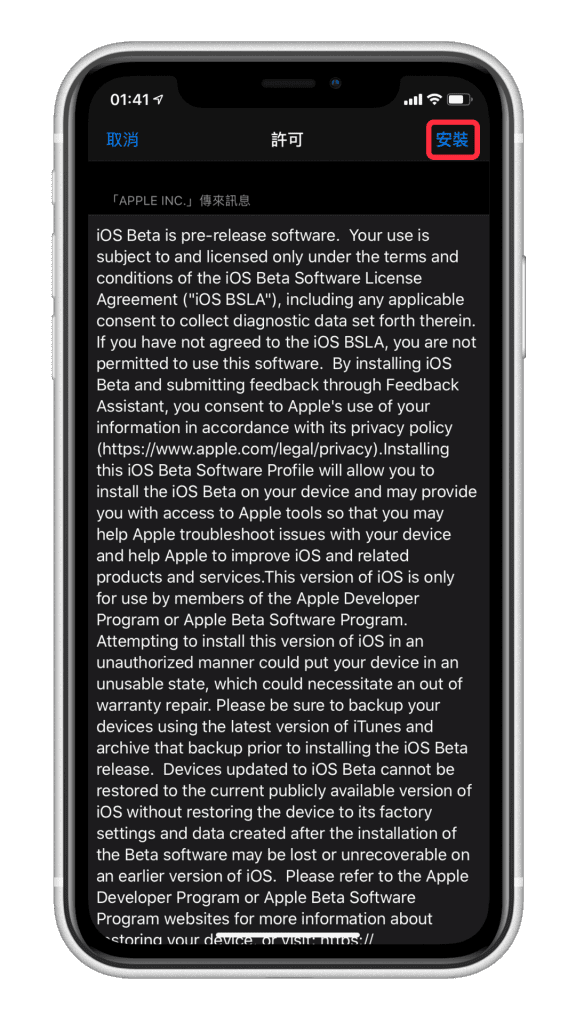

还没有评论,来说两句吧...